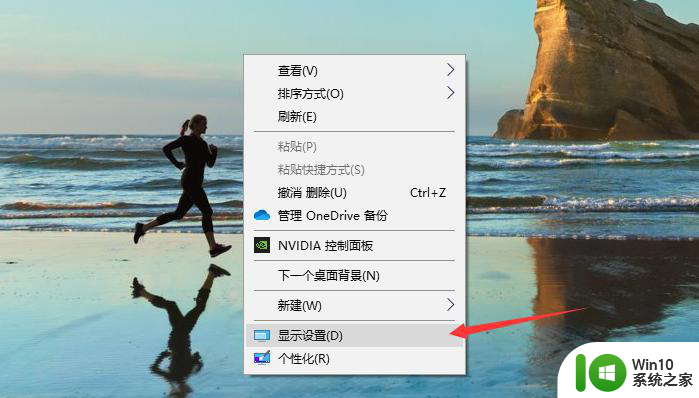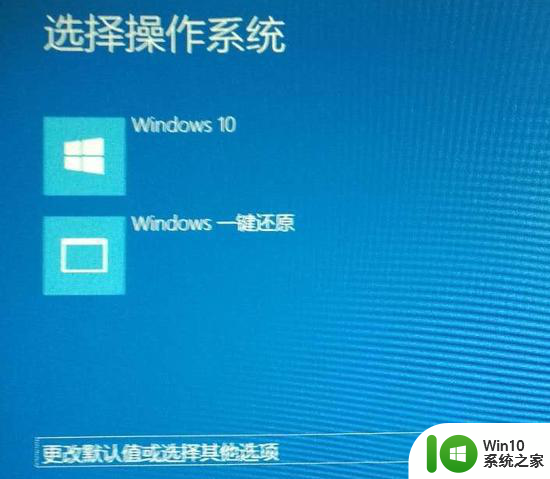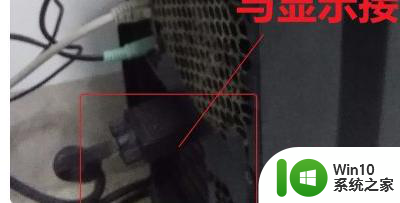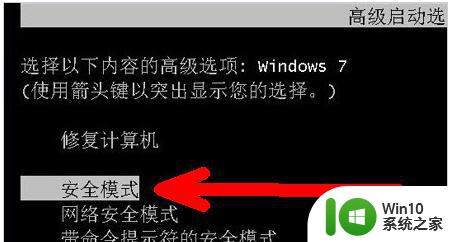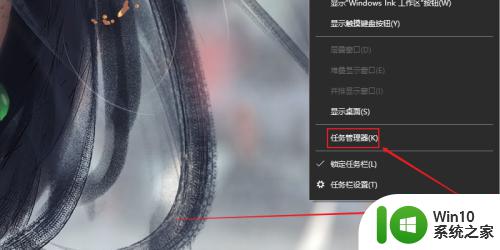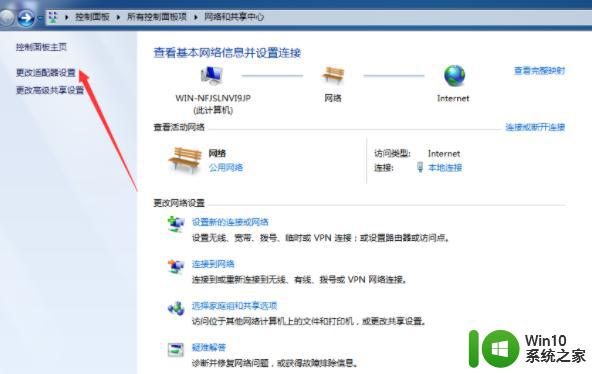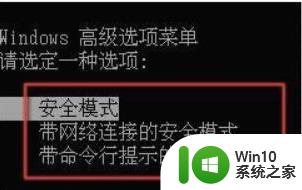电脑能开机但显示不了桌面的处理办法 电脑能开机但进不了桌面的原因及解决方法
更新时间:2023-08-31 09:02:55作者:yang
电脑能开机但显示不了桌面的处理办法,在现代社会电脑已成为我们日常生活中不可或缺的工具,有时我们会遇到电脑能够正常开机,却无法显示桌面的情况。这种问题给我们的工作和生活带来了很大的不便,因此我们迫切需要了解电脑能开机却无法进入桌面的原因,并掌握相应的解决方法。本文将从原因和解决方法两个方面来探讨这一问题,帮助大家更好地应对电脑开机无法显示桌面的情况。
处理办法如下:
方法一:
1、在桌面右击,选择查看选项。

2、选择显示桌面图标选项。
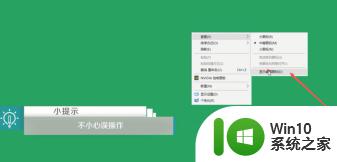
方法二:
1、同时按键盘上的ctrl、shift、esc这三个按键打开任务管理器。

2、点击任务管理器左上角的文件选项。
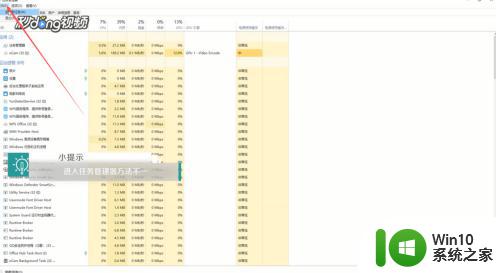
3、选择运行新任务。
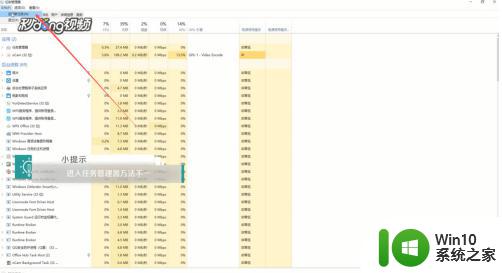
4、在任务框中输入explorer,点击确定即可。
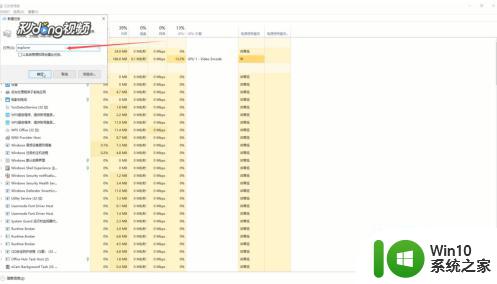
以上就是电脑能开机但是无法显示桌面的解决方案,如果你遇到这种情况,你可以根据小编的操作步骤来解决,非常简单和快速。